PS-卷纸创意合成图文教程发布时间:2021年11月01日 08:00
虎课网为您提供图像合成版块下的PS-卷纸创意合成图文教程,本篇教程使用软件为PS(CC2017),难度等级为中级拔高,下面开始学习这节课的内容吧!
1.本节课作业内容为:根据本课提供的素材,制作一张海报上传到评论区【如图所示】。
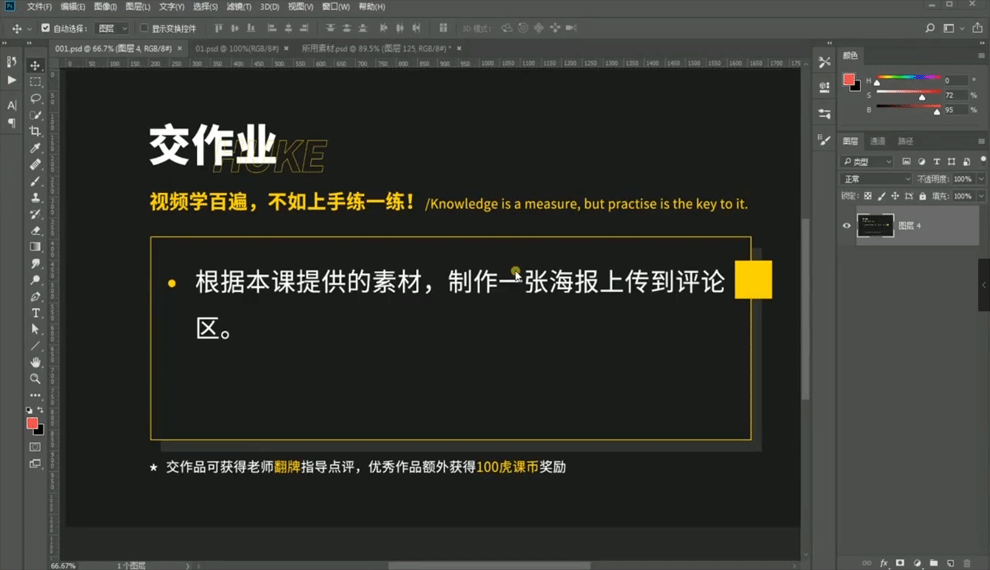
2.打开【PS】创建画布,具体参数【如图所示】。
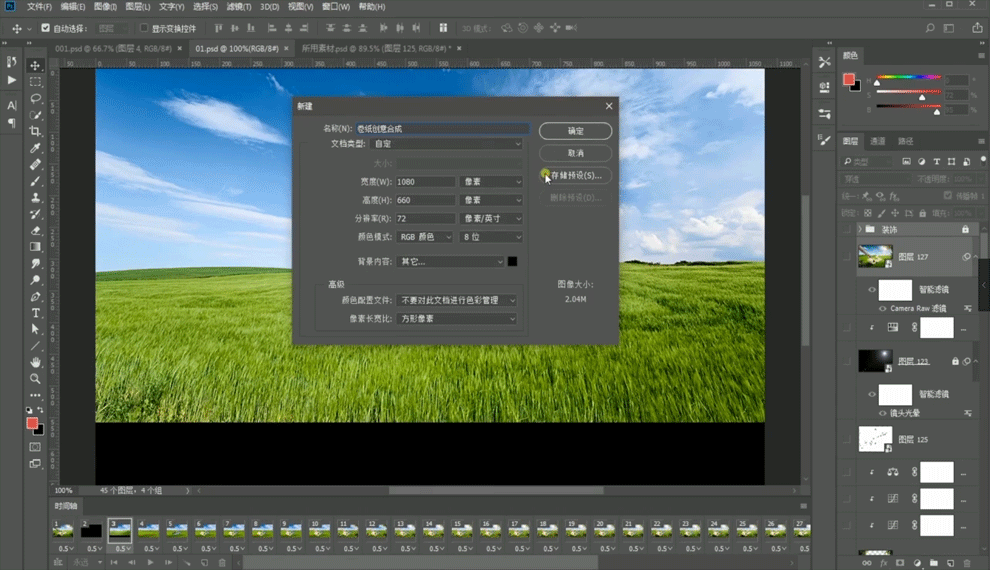
3.拖入图片素材,进行合理的摆放和大小调整【如图所示】。
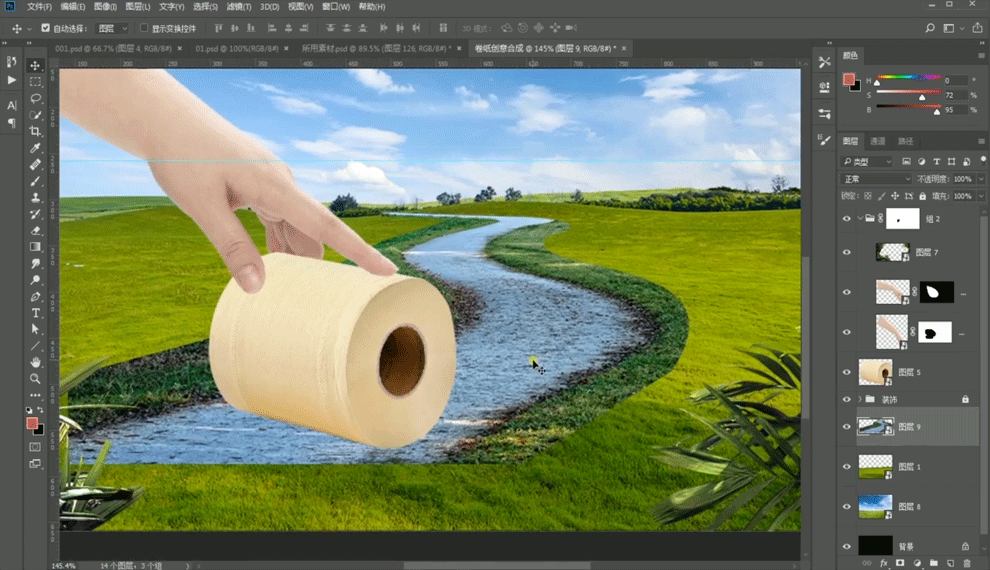
4.用【画笔工具】添加蒙版,将多余的地方进行覆盖【如图所示】。

5.【钢笔工具】吸取卷纸颜色,然后画出纸张铺开的效果【如图所示】。
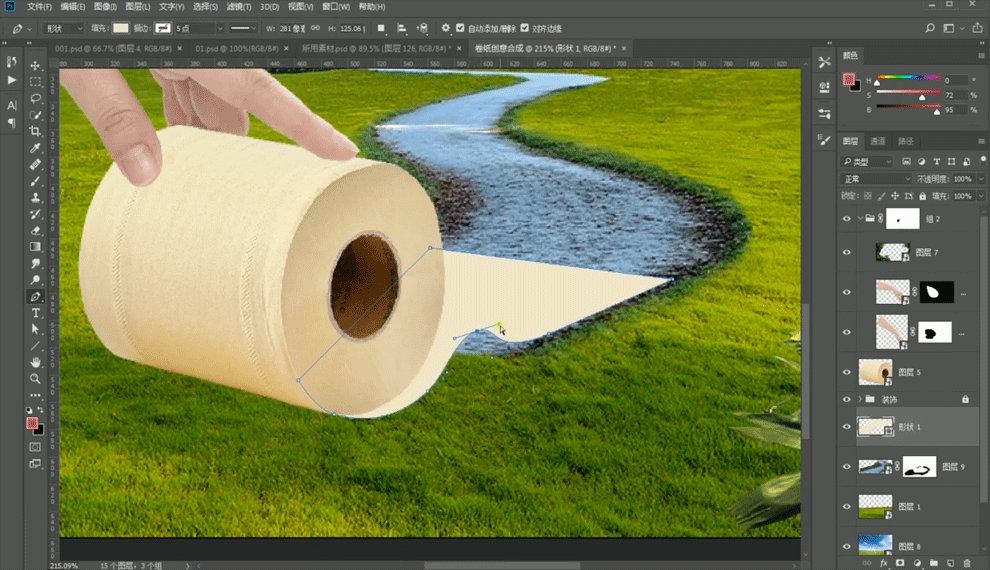
6.调整画出的图形的大小和位置,用【渐变工具】调整图形渐变,再用【画笔工具】添加蒙版覆盖掉多余的部分【如图所示】。
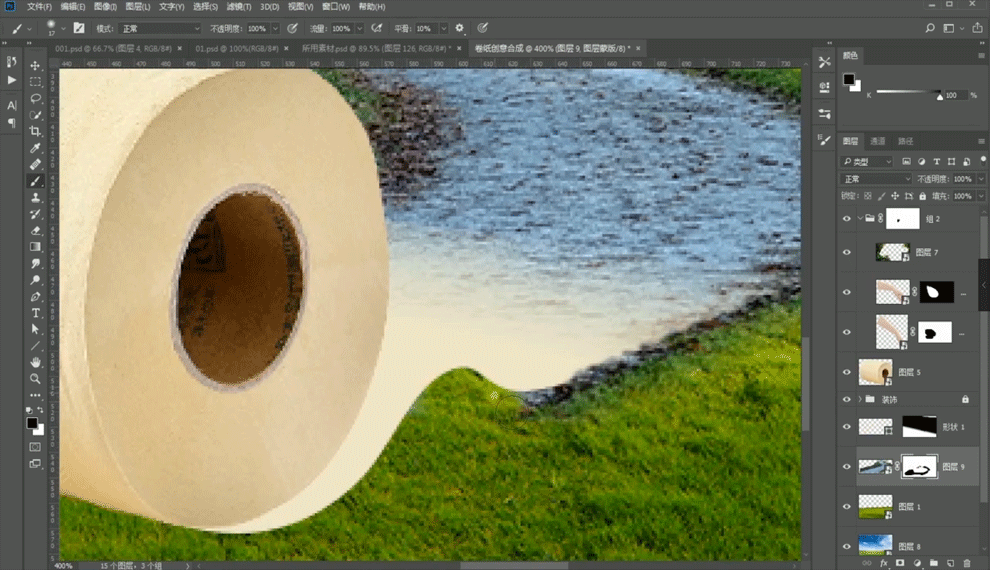
7.打开【黑白图层】,降低河流素材的浓度,做出远近关系的调整【如图所示】。
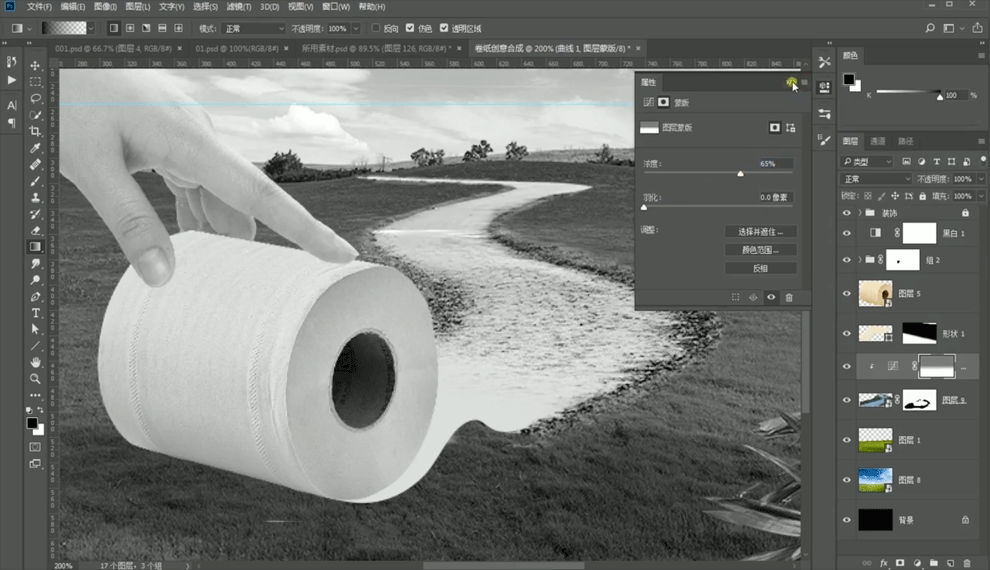
8.关闭黑白层,然后双击绘制出的卷纸图层,添加内阴影【如图所示】。
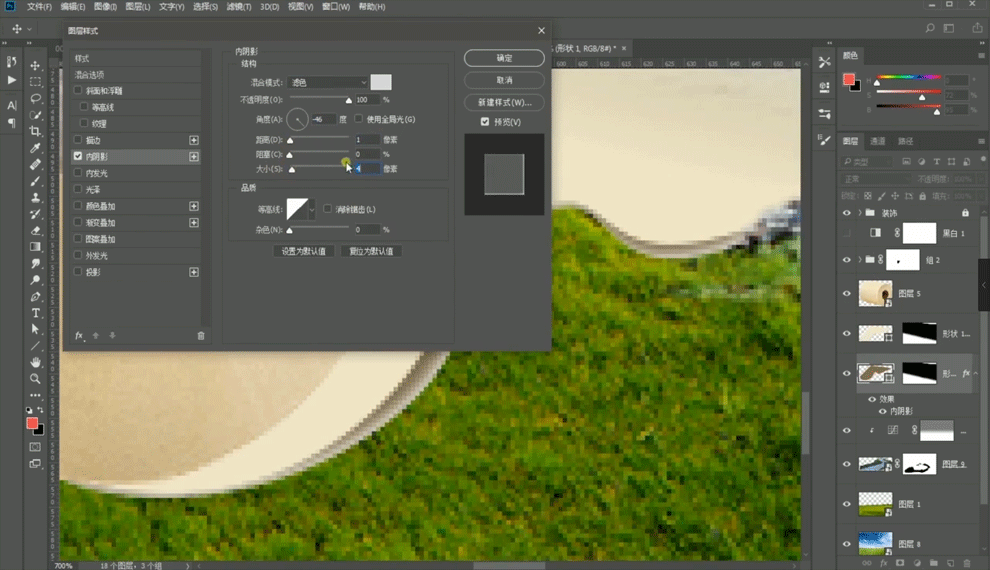
9.再点击【描边】做出一个厚度感【如图所示】。
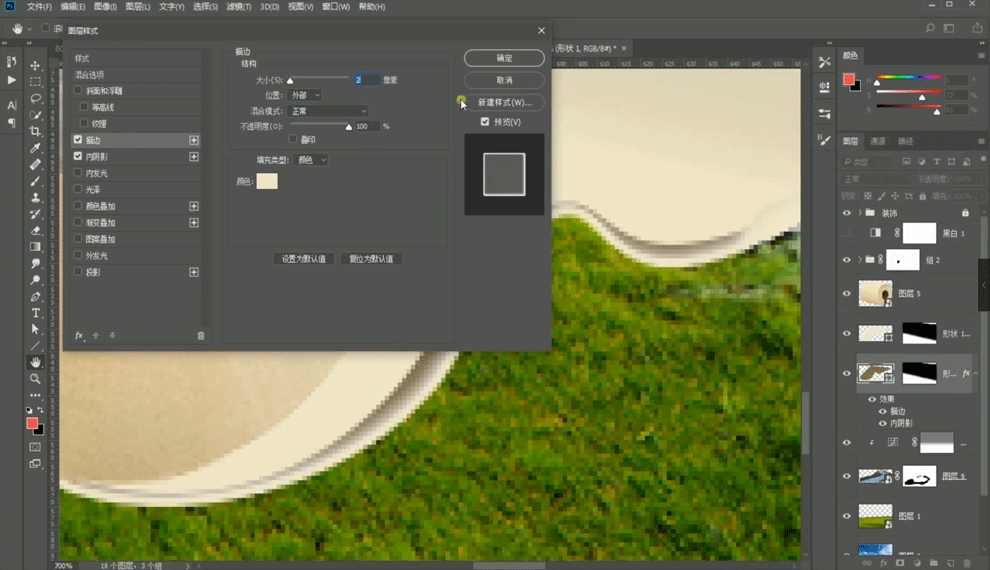
10.通过添加蒙版和调整颜色来不断地对绘制出的纸张进行调整【如图所示】。
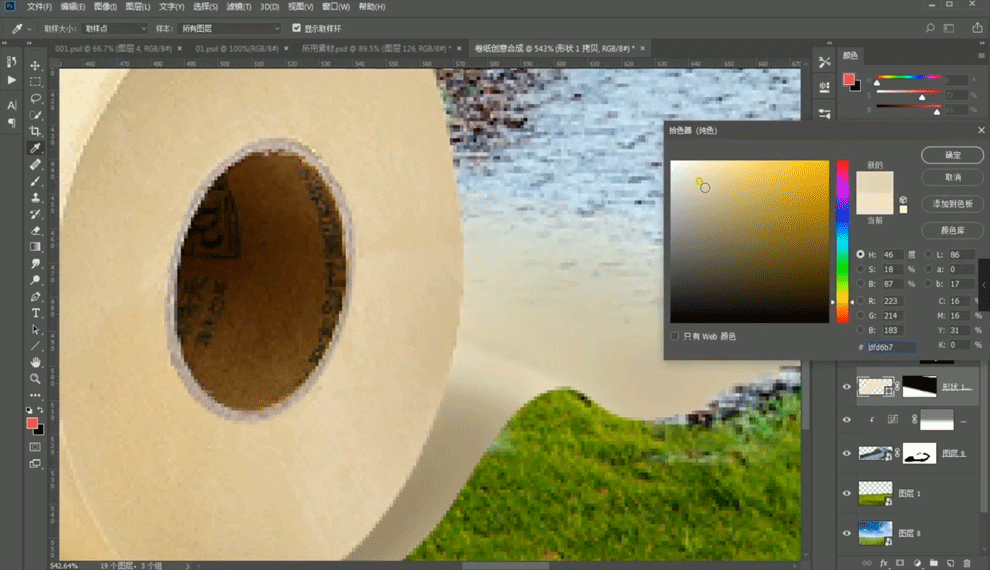
11.新建一个图层填充为黑色,然后点击上方【滤镜】按钮,选择【渲染】,【镜头光晕】,调整位置和数值,然后再调整混合模式为【滤色】,【如图所示】。

12.打开黑白层,然后用【画笔工具】通过添加蒙版来调整画面的明暗部,再通过曲线工具进行整体处理【如图所示】。
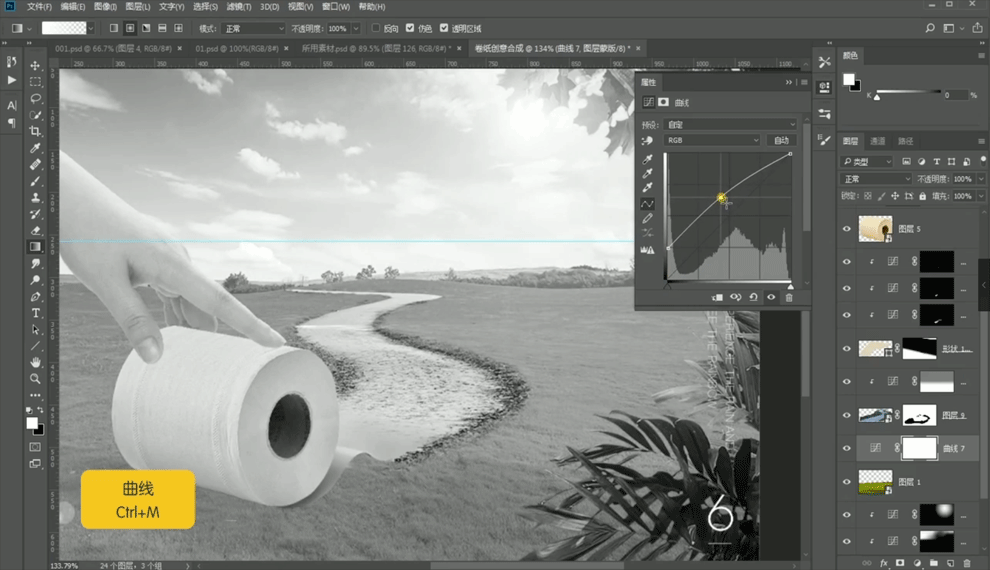
13.关闭黑白层,用【渐变工具】调整阴影部分的渐变效果,再调整画面的整体曲线,【如图所示】。

14.打开色相饱和度,对天空以及草地水流的等图层进行色调的调整【如图所示】。
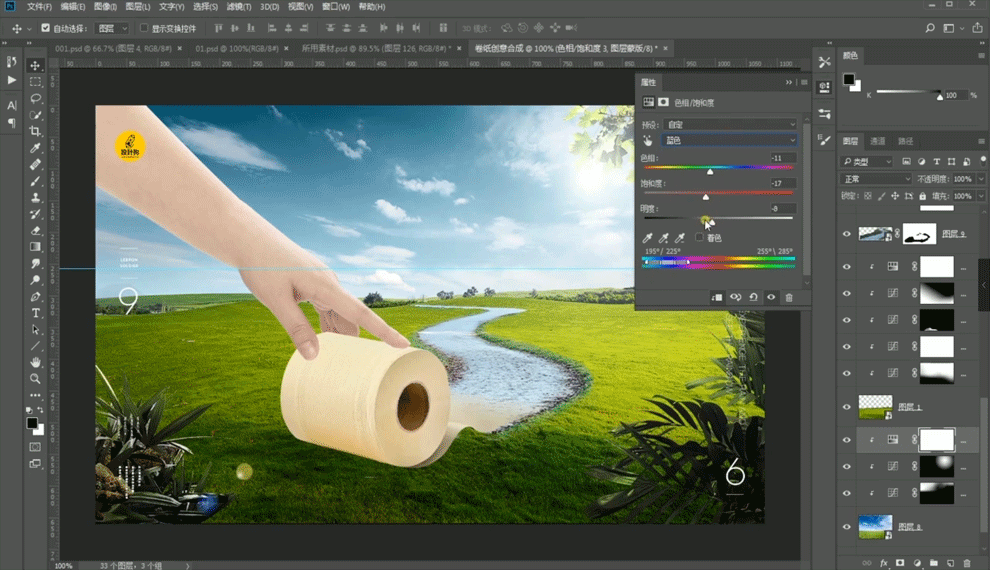
15.调整河流的颜色,然后用【画笔工具】对河流进行细致的处理,添加蒙版来一点点调整颜色以及阴影【如图所示】。
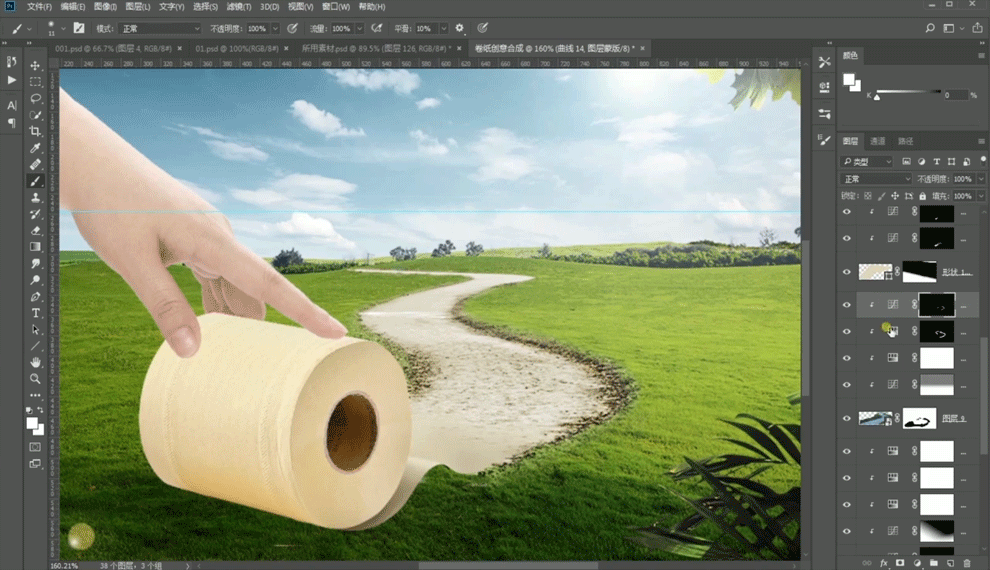
16.用【画笔工具】添加蒙版来调整卷纸区域的阴影部分,【如图所示】。
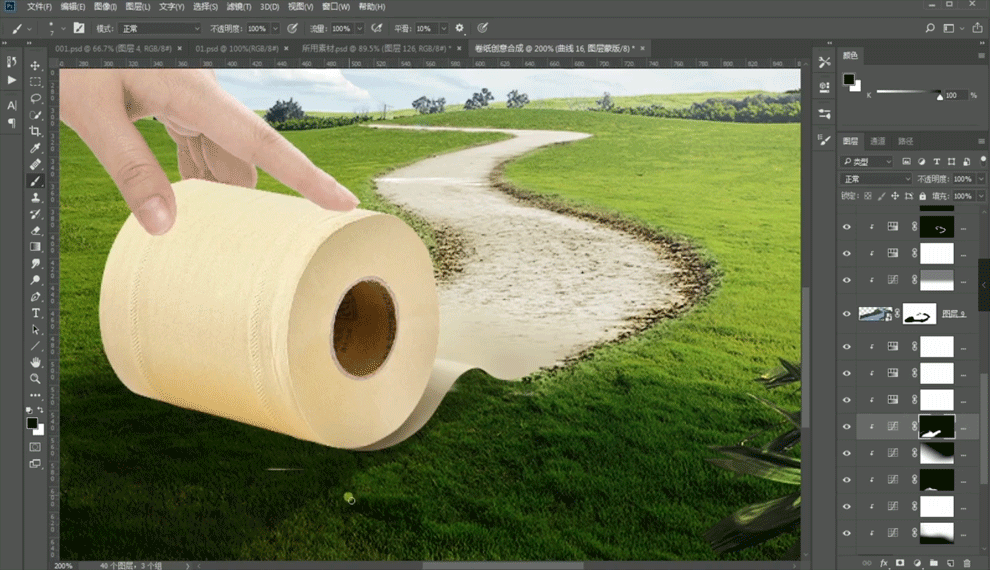
17.吸取草地部分的颜色,然后用【画笔工具】通过添加蒙版来涂刷卷纸部分,可以适当降低不透明度让画面看起来和谐一点,再调整卷纸的曲线【如图所示】。
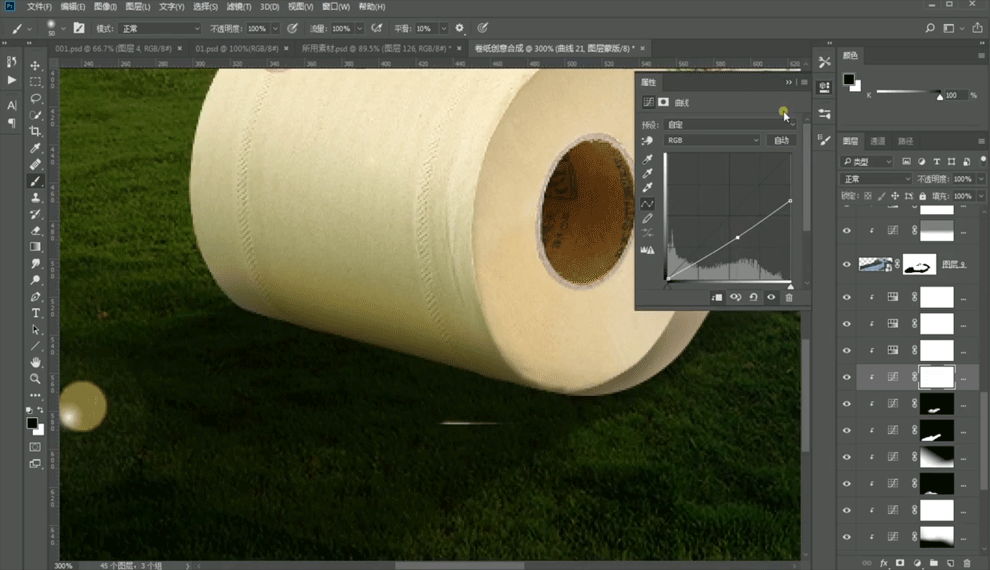
18.同样用【画笔工具】添加蒙版来刷出手与卷纸接触部分的阴影【如图所示】。
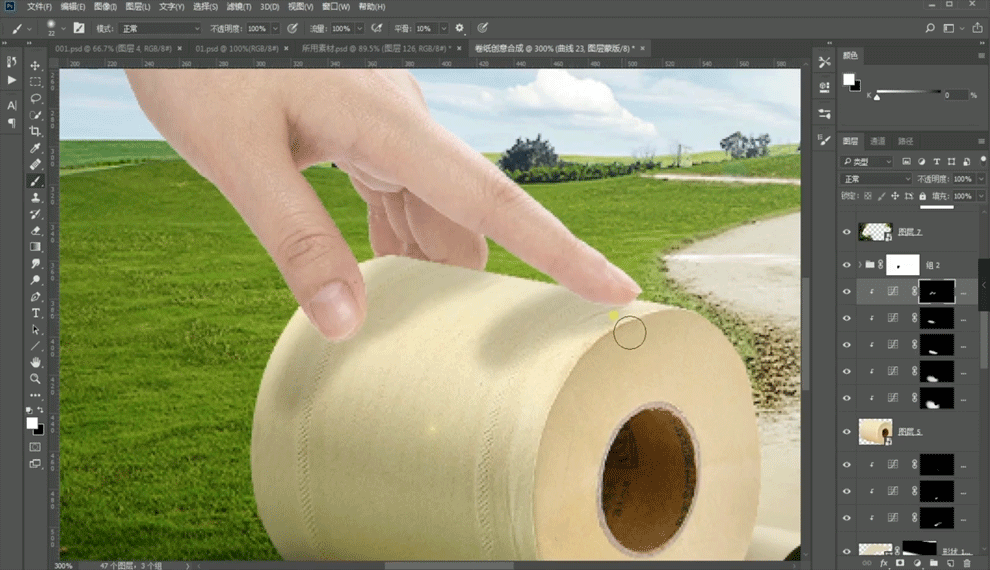
19.刷出阴影之后用渐变工具调整阴影的渐变,然后再调整曲线【如图所示】。

20.阴影都调整好了之后【CTRL+SHIFT+ALT+E】盖印图层,然后打开【Camera Raw】调整光影参数【如图所示】。

21.这样我们这张海报就制作完成了【如图所示】。
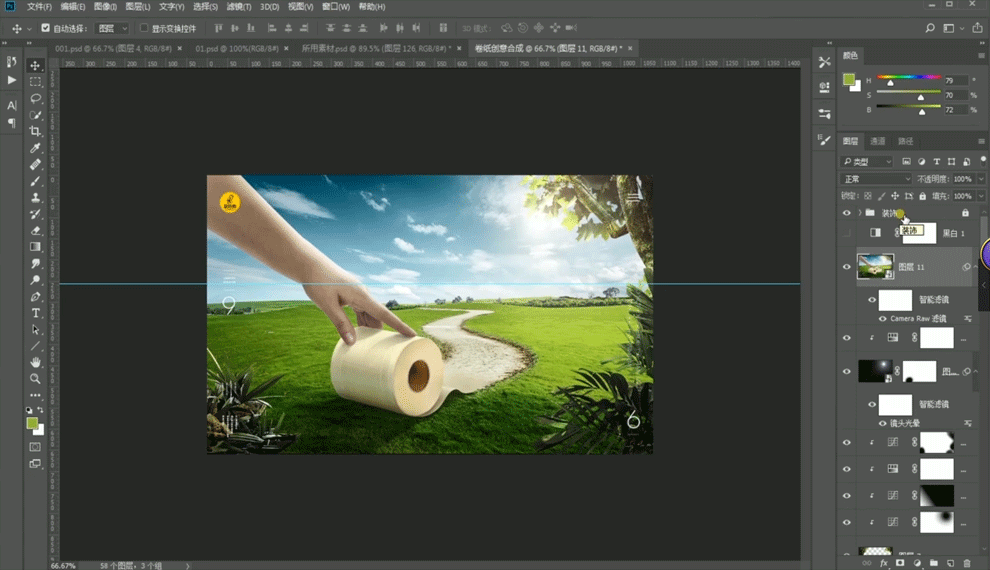
以上就是PS-卷纸创意合成图文教程的全部内容了,你也可以点击下方的视频教程链接查看本节课的视频教程内容,虎课网每天可以免费学一课,千万不要错过哦!


















